
Vsebina
Obstaja več dejavnikov, ki lahko povzročijo, da igra Diablo 3 ne bo naložila težav. Glavni vzrok je napaka v programski opremi, kot so poškodovani podatki, zastarela programska oprema in konflikti z drugimi aplikacijami. V nekaterih primerih jo lahko povzroči tudi težava s strojno opremo ali povezavo.
Diablo 3 je eden izmed priljubljenih slogovnih iger, ki je bil prvič izdan leta 2012. Na voljo je tudi za PS4, Xbox One in Nintendo Switch. Gre za eno najbolje prodajanih računalniških iger doslej z več kot 30 milijoni prodanih izvodov.
Diablo 3 ni mogoče naložiti
Ena izmed težav, s katero lahko naletite med igranjem igre, je, kdaj se ne bo zagnala. To je lahko precej moteče, še posebej, če vas srbi, da bi razvrstili svoj značaj. Evo, kako lahko to težavo odpravite.
Predpogoji:
Znova zaženite računalnik.
Prepričajte se, da računalnik izpolnjuje potrebne strojne zahteve.
Minimalne zahteve
- Operacijski sistem: Windows 7, Windows, Windows 10 (najnovejši servisni paket)
- Procesor: Intel Core 2 Duo ali AMD Athlon 64 X2
- Video: NVIDIA GeForce 8800GT ali ATI Radeon HD 2900 XT ali Intel HD Graphics 4000
- Pomnilnik: 2 GB RAM-a
- Prostor za shranjevanje: 25 GB prostora na voljo HD
- Internet: širokopasovna internetna povezava
- Medij: pogon DVD-ROM (potreben samo za prodajne različice diskov)
- Ločljivost: najmanjša ločljivost zaslona 1024X768
Priporočene specifikacije
- Operacijski sistem: Windows 10 64-bit
- Procesor: Intel Core 2 Duo 2,4 GHz ali AMD Athlon 64 X2 5600+ 2,8 GHz
- Video: NVIDIA GeForce GTX 260 ali ATI Radeon HD 4870 ali novejša
- Pomnilnik: 4 GB RAM-a
- Prostor za shranjevanje: 25 GB prostora na voljo HD
- Internet: širokopasovna internetna povezava
- Medij: pogon DVD-ROM (potreben samo za prodajne različice diskov)
- Ločljivost: najmanjša ločljivost zaslona 1024X768
1. način: Posodobite gonilnik grafične kartice
Igra se ne bo zagnala, če imate zastarel grafični gonilnik, zato se morate prepričati, ali imate nameščen najnovejši gonilnik.
Potreben čas: 10 minut.
Posodobite gonilnik grafične kartice
- Z desno tipko miške kliknite gumb Start.
To najdete na spodnji levi strani zaslona.

- Kliknite Upravitelj naprav.
To bo odprlo okno upravitelja naprav.
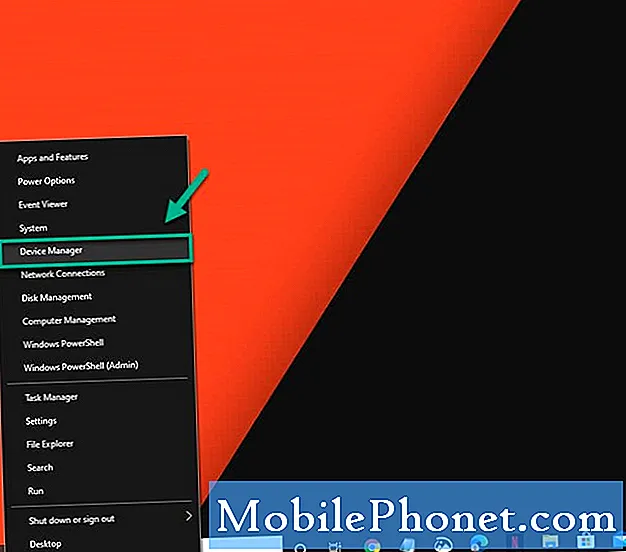
- Pred puščicami zaslona kliknite puščico naprej.
Prikaže se seznam zaslonskih adapterjev, ki so na voljo v računalniku.
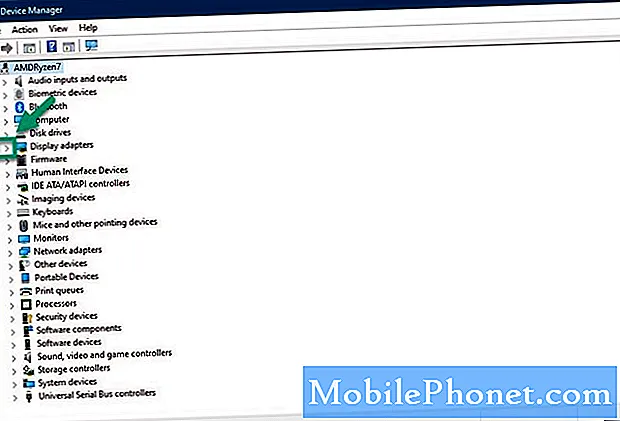
- Z desno miškino tipko kliknite zaslon, ki ga uporabljate za igranje igre, nato kliknite Posodobi gonilnik.
Tako lahko preverite, ali so na voljo posodobitve.
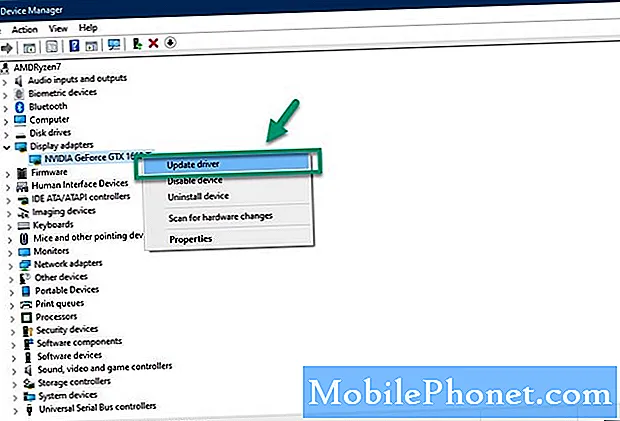
- Samodejno izberite iskanje gonilnikov.
Windows bo v spletu iskal gonilnike in jih namestil.
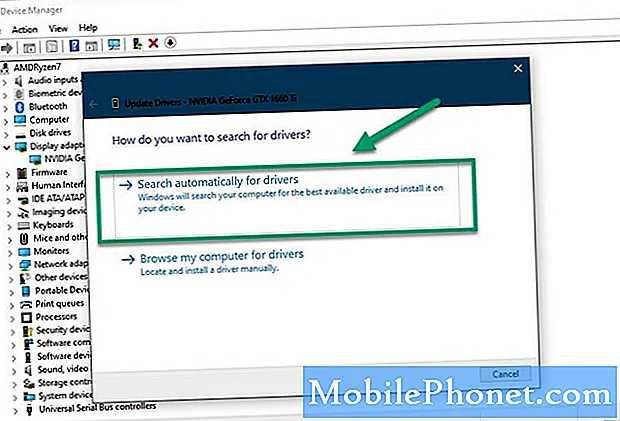
2. način: Popravite datoteke iger
Včasih lahko to težavo povzročijo poškodovane datoteke iger, zato boste morali zagnati orodje za popravilo.
- Odprite namizno aplikacijo Blizzard Battle.net.
- Kliknite ikono igre, ki jo želite popraviti.
- Kliknite Možnosti
- Kliknite Scan and Repair.
- Kliknite Začni optično branje.
- Počakajte, da se popravilo konča.
3. način: Zaženite Diablo 3 kot skrbnikpopravitiIgra Diablo 3 se ne bo naložila
Igra morda ne bo mogla dostopati do nekaterih sistemskih datotek s standardnim računom, zato se ne bo naložila. Poskusite zagnati igro kot skrbnik.
- Če Diablo 3 teče, zaprite igro.
- Z desno miškino tipko kliknite naslov igre na seznamu aplikacij v meniju Start in izberite Več in nato Zaženi kot skrbnik.
4. način: znova namestite igro
Če zgornji koraki ne odpravijo težave, razmislite o odstranitvi in ponovni namestitvi igre.
- Odprite aplikacijo Blizzard Battle.net.
- V levem podoknu kliknite naslov Diablo 3.
- V desnem podoknu kliknite Možnosti in nato Odstrani igro.
- Znova zaženite aplikacijo Battle.net in znova namestite igro.
Po izvedbi zgoraj naštetih korakov boste uspešno popravili, da igra Diablo 3 ne bo naložila težave.
Za več videoposnetkov o odpravljanju težav obiščite naš Youtube kanal TheDroidGuy.
Preberite tudi:
- Odklop med predvajanjem Diablo 3 Quick Fix


